Како да поправите Виндовс 11 који не открива Ксбок контролер
Мицрософт Виндовс 11 Ксбок Јунак / / July 23, 2023

Објављено

Да ли ваш рачунар са оперативним системом Виндовс 11 не открива ваш Ксбок контролер? Решите проблем помоћу овог водича.
Желите да користите Ксбок контролер за своје искуство играња игара на рачунару? Ако се не открије, мораћете да откријете зашто. Да бисте решили проблем, можете да решите да Виндовс 11 не открива Ксбок контролер у неколико корака.
Чак и ако ваш Ксбок контролер ради, може постати несинхронизован и не ради из различитих разлога. На пример, ажурирање може да садржи грешке које га поништавају или се бежични сигнал губи.
Шта год да је разлог, можете да натерате свој Ксбок контролер да поново ради да бисте наставили са својим гаминг сессион користећи кораке у наставку.
Поново упарите свој Ксбок контролер са Виндовсом
Прва ствар коју треба да покушате је да поново бежично синхронизујете свој Ксбок контролер. Имајте на уму да ови кораци функционишу за све модерне Ксбок конзоле, укључујући Ксбок Оне и Сериес Кс или С.
Да бисте поново упарили Ксбок контролер:
- Притисните и држите Ксбок лого дугме на 10 секунди док се контролер не искључи.
- Када се искључи, притисните и држите Дугме Ксбок неколико секунди док се поново не укључи.
- Дугме ће трептати, што указује да још није синхронизовано са рачунаром.
- Док дугме Ксбок трепери, притисните и држите дугме за повезивање на врху контролера поред УСБ порта.

- Дугме Ксбок ће брже трептати да би означило да је у режиму упаривања.
- Може се појавити обавештење које вас обавештава да је контролер откривен—кликните на Повежите се дугме и пратите упутства на екрану.

Додајте свој Ксбок контролер ручно
Ако ваш рачунар са оперативним системом Виндовс 11 не приказује обавештење контролера или га пропустите, можете га додати у подешавањима.
Да бисте ручно повезали Ксбок контролер:
- Ставите Ксбок контролер у режим упаривања користећи горе наведена упутства.
- Притисните Виндовс тастер + И на рачунару да бисте отворили Подешавања.
- Изаберите Блуетоотх и уређаји и кликните на Додајте уређај дугме.
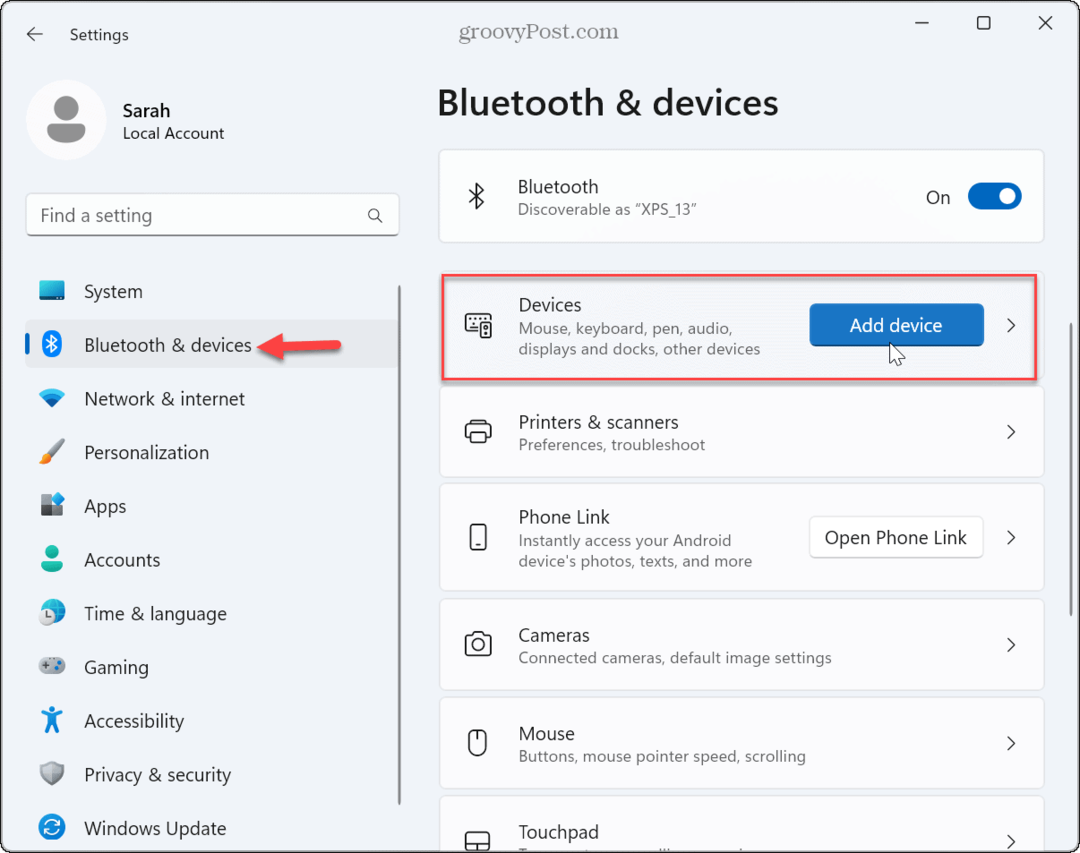
- Када Додавање уређаја појави се мени, кликните на Блуетоотх опција на врху.
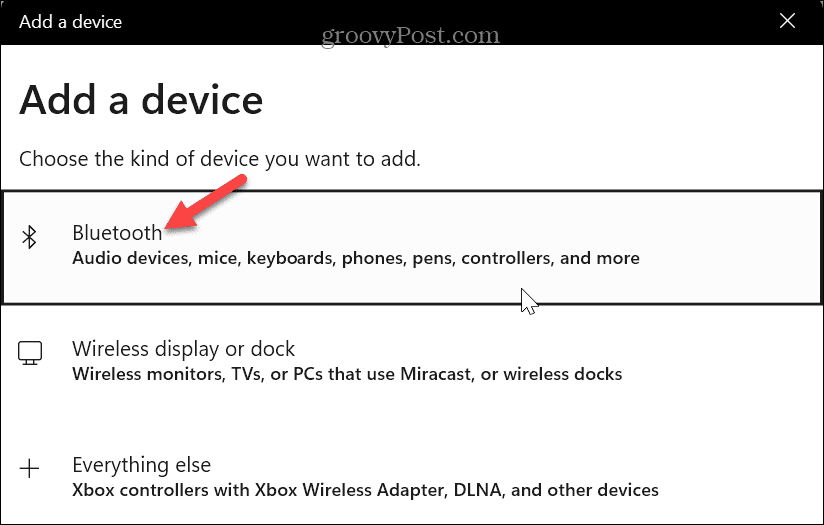
- Изаберите Ксбок бежични контролер опцију када се открије.
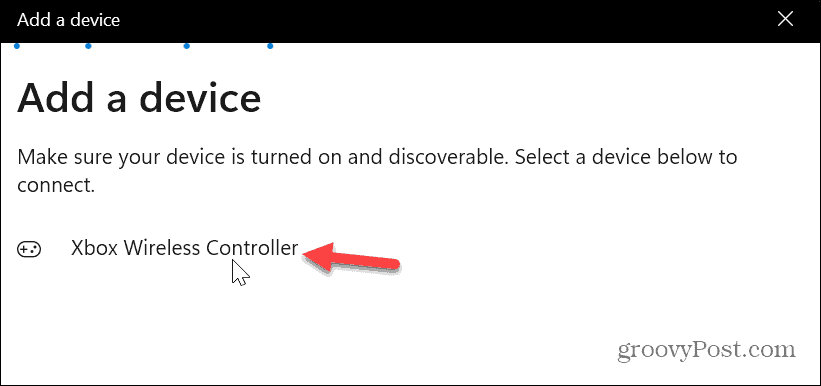
- Ваш Ксбок контролер ће бити успешно додат.
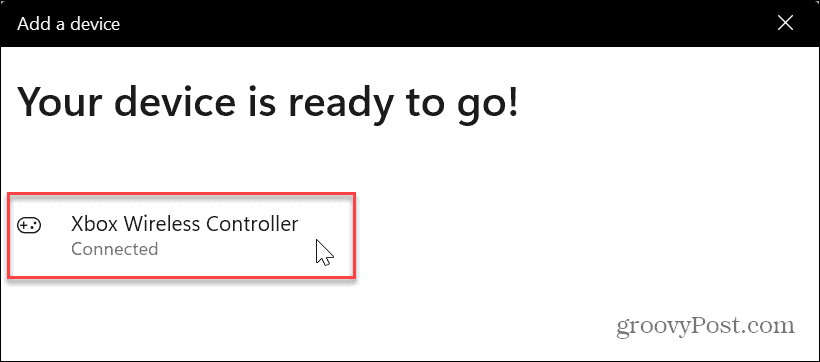
Када је ваш Ксбок контролер успешно упарен, затворите подешавања и покрените игру коју желите да играте.
Повежите свој Ксбок контролер помоћу кабла
Ако бежична опција не ради, можете натерати контролер да се упари са Виндовс 11 помоћу кабла.
Белешка: Тип кабла који користите ће се разликовати између контролера. Ксбок Сериес Кс/С има а УСБ-Ц порт, а Ксбок Оне контролери имају а микро УСБ порт, па се побрините да одаберете одговарајући кабл. На пример, ако ваш лаптоп има само УСБ-Ц портове, требаће вам УСБ на УСБ-Ц адаптер да повежете Ксбок Оне контролер преко микро УСБ-а.
Да бисте упарили Ксбок контролер преко кабла:
- Повежите одговарајући кабл са рачунаром са оперативним системом Виндовс 11.
- Повежите контролер и притисните Дугме Ксбок да га укључи.
- Контролер ће вибрирати, дајући вам до знања да је повезан.
- Покрените игру коју желите да играте и уживајте.
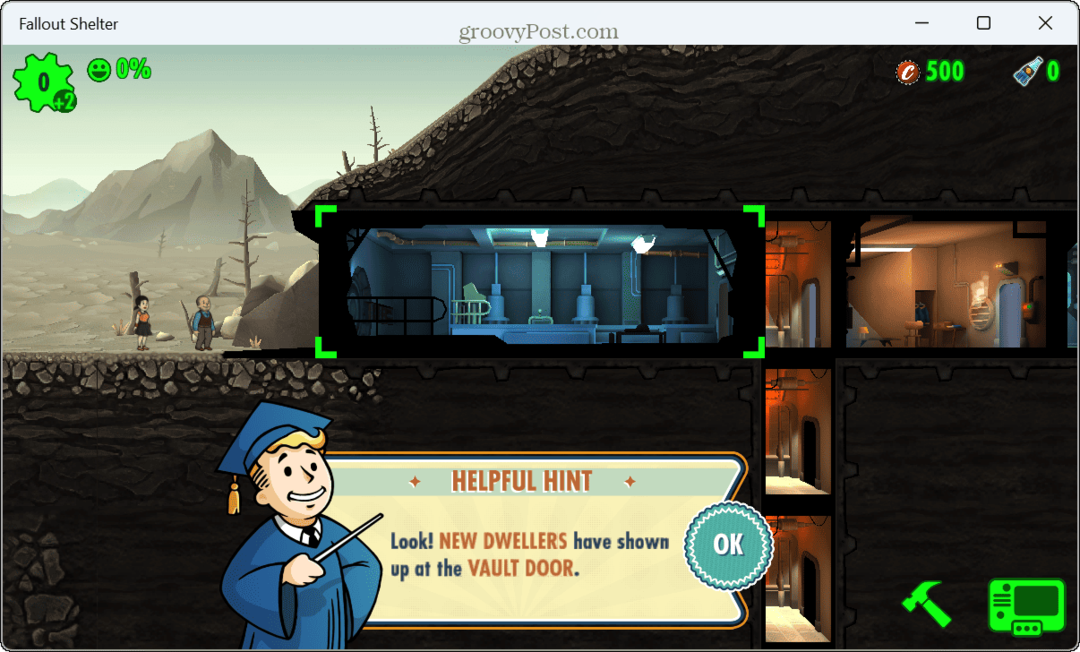
Такође можете отворити Подешавања > Блуетоотх и уређаји и пронађите контролер наведен под Остали уређаји одељак.
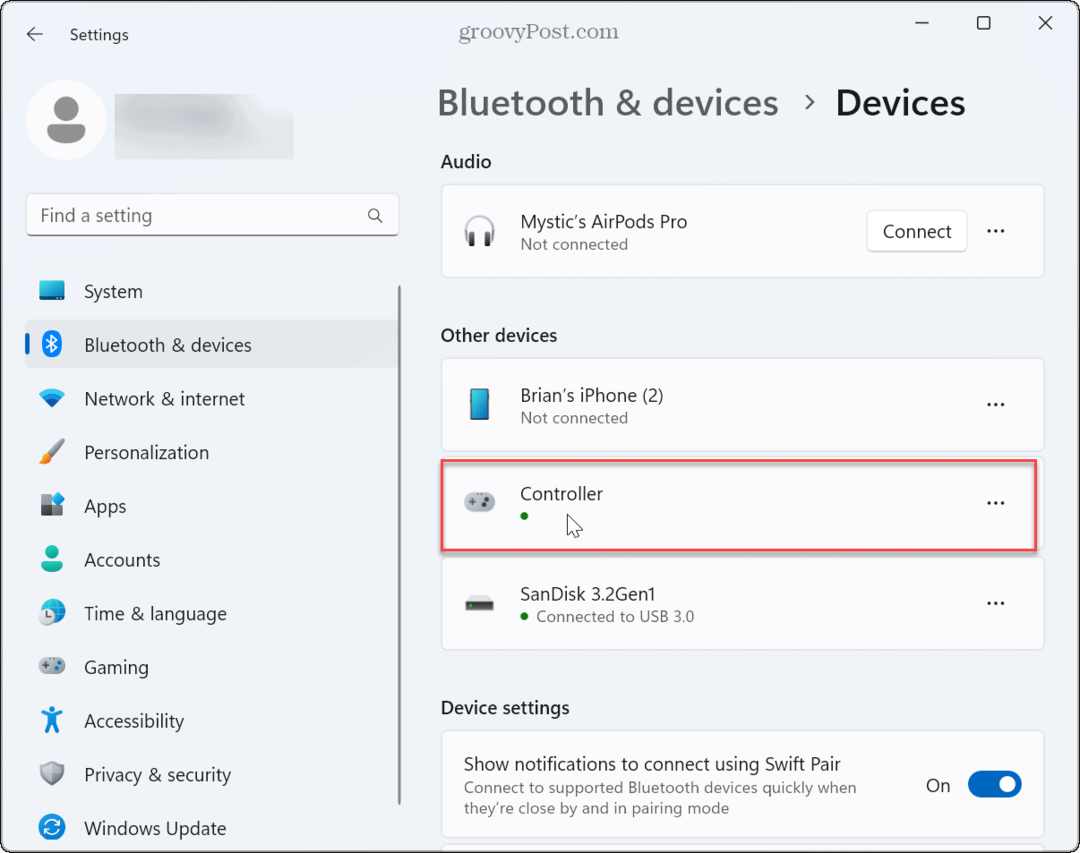
Ако се не повеже, проверите да ли је кабл оштећен, проверите да ли ради са другим уређајима и покушајте са другим УСБ портом на вашем систему. Поред тога, уверите се да су батерије у контролеру потпуно напуњене.
Ажурирајте фирмвер Ксбок контролера
Ако и даље имате проблема са откривеним контролером, можда ће му требати ажурирање фирмвера.
Да бисте ажурирали фирмвер Ксбок контролера:
- Покрените Апликација Ксбок Аццессориес или га инсталирајте ако га већ немате.
- Кликните три тачке дугме испод Конфигуришите дугме.
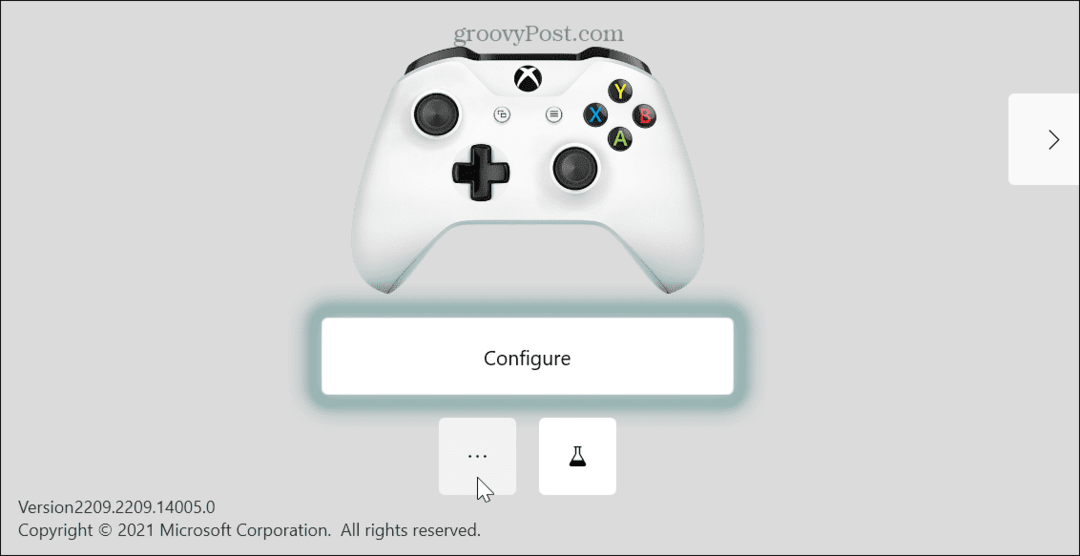
- Биће наведен тренутни фирмвер контролера и ако је ажурирање доступно, приказаће се Потребно ажурирање дугме.
- Ажурирајте фирмвер контролера пратећи упутства на екрану и покушајте поново да користите контролер.
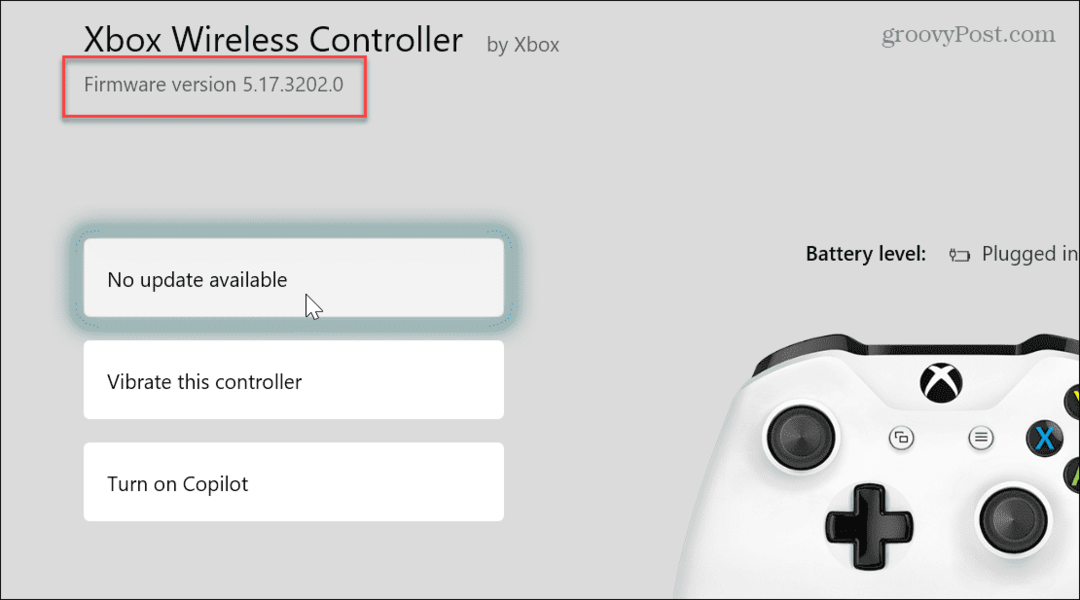
Боље играње игара са Виндовс 11
Такође је вредно напоменути неке основне кораке за решавање проблема како бисте поправили да Виндовс 11 не открива да Ксбок контролер поновно покретање Виндовс 11, и хватање најновије Виндовс Упдатес, што може укључити исправку грешке за проблем.
Искуство играња је побољшано на Виндовс 11, али понекад игре не реагују. У том случају можете поправити заостајање игара на ОС. А ако сте играч, можда ћете користити ДВР режим играња да поделите своја најбоља освајања. Али ако вам трака за игре стане на пут, можете онемогућите Ксбок Гаме Бар на Виндовс-у.
Стеам је такође популарна платформа за игре на рачунарима, и то можете поправите да Стеам не ради на Виндовс 11. Ако желите да користите свој контролер са Аппле Арцаде, можете користити ан Ксбок контролер са иПад-ом. А ако још нисте на Виндовс 11, не брините. Можете оптимизујте перформансе игара у оперативном систему Виндовс 10.
